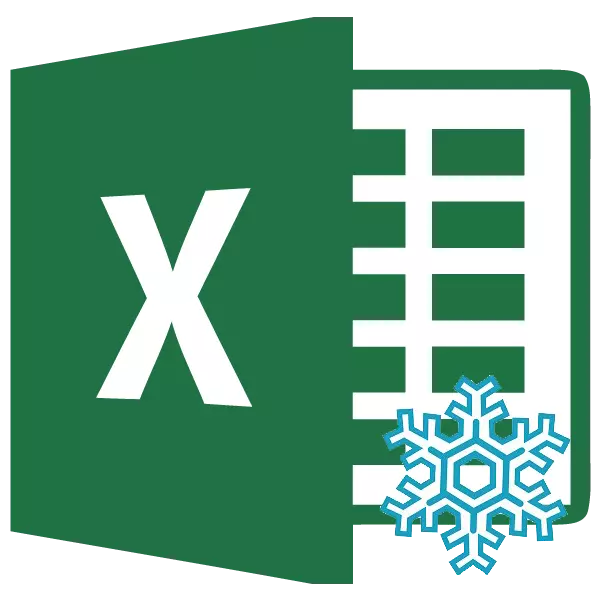
Excel ni meza ya nguvu, wakati wa kufanya kazi na mambo ambayo yanabadilishwa, anwani ya mabadiliko, nk. Lakini wakati mwingine unahitaji kurekebisha kitu fulani au, kama wanasema tofauti, kufungia ili haibadilika mahali. Hebu tuchunguze chaguo gani kuruhusu kufanya.
Aina ya fixation.
Mara moja haja ya kusema kwamba aina ya fixation katika uhamisho inaweza kuwa tofauti kabisa. Kwa ujumla, wanaweza kugawanywa katika makundi matatu makubwa:- Anwani za kufungia;
- Kuweka seli;
- Ulinzi wa mambo kutoka kwa uhariri.
Wakati wa kufungia anwani, kiungo kwa seli haina mabadiliko wakati inaiga, yaani, inakaribia kuwa jamaa. Consignment ya seli inakuwezesha kuwaona mara kwa mara kwenye skrini, bila kujali jinsi mtumiaji hana chini ya karatasi chini au kulia. Ulinzi wa vipengele kutoka kwa uhariri huzuia mabadiliko yoyote ya data katika kipengele maalum. Hebu fikiria kwa undani kila moja ya chaguzi hizi.
Njia ya 1: Freeze anwani.
Kwanza, tutazingatia kurekebisha anwani za seli. Ili kufungia, kutoka kwa kumbukumbu ya jamaa, ni anwani gani yoyote katika Excel kwa default, unahitaji kufanya kiungo kamili ambayo haibadilika kuratibu wakati wa kuiga. Ili kufanya hivyo, unahitaji kufunga anwani ya ishara ya dola ($) kutoka kila kuratibu.
Kuweka ishara ya dola kunafanywa kwa kushinikiza ishara inayofaa kwenye keyboard. Iko kwenye ufunguo mmoja na namba "4", lakini ili kuondoa skrini unahitaji kushinikiza ufunguo katika mpangilio wa Kinanda wa Kiingereza katika kesi ya juu (pamoja na ufunguo wa "Shift"). Kuna njia rahisi na ya haraka. Unapaswa kuchagua anwani ya kipengele katika kiini fulani au katika mstari wa kazi na bonyeza kitufe cha F4. Unapobofya kwanza, ishara ya dola itaonekana kwenye anwani ya kamba na safu, wakati wa click ya pili kwenye ufunguo huu utabaki tu kwenye anwani ya mstari, wakati wa kubonyeza tatu - kwenye anwani ya safu. Nne kubwa ya ufunguo wa F4 huondoa ishara ya dola kabisa, na ijayo huanza utaratibu huu kwa mduara mpya.
Hebu tuangalie anwani ya kufungia kwa mfano maalum.
- Kuanza na, nakala ya kawaida formula kwa vipengele vingine vya safu. Ili kufanya hivyo, tumia alama ya kujaza. Sakinisha mshale kwenye kona ya chini ya kulia ya kiini, data ambayo unataka kuiga. Wakati huo huo, inabadilishwa kuwa msalaba, ambayo hubeba jina la alama ya kujaza. Pushisha kifungo cha kushoto cha mouse na kuvuta msalaba huu hadi mwisho wa meza.
- Baada ya hapo, tunatoa kipengele cha chini kabisa cha meza na kuangalia mstari wa formula, kama formula imebadilika wakati wa kuiga. Kama unaweza kuona, kuratibu zote zilizokuwa katika kipengele cha kwanza cha safu, wakati wa kuiga. Matokeo yake, formula inashughulikia matokeo yasiyo sahihi. Hii ni kutokana na ukweli kwamba anwani ya sababu ya pili, kinyume na ya kwanza, haipaswi kubadilishwa kwa hesabu sahihi, yaani, inahitaji kufanywa kabisa au imara.
- Tunarudi kwenye kipengele cha kwanza cha safu na kufunga ishara ya dola karibu na kuratibu ya pili katika moja ya njia hizo ambazo tumezungumza hapo juu. Sasa kiungo hiki kinahifadhiwa.
- Baada ya hapo, kwa kutumia alama ya kujaza, nakala nakala kwenye meza iliyo chini.
- Kisha tunatoa kipengele cha mwisho cha safu. Kama tunaweza kuchunguza kupitia kamba ya formula, kuratibu za sababu ya kwanza bado hubadilishwa wakati wa kuiga, lakini anwani katika wachezaji wa pili, ambayo tulifanya kabisa, haibadilika.
- Ikiwa unaweka ishara ya dola tu kwenye uratibu wa safu, basi katika kesi hii anwani ya safu ya kiungo itawekwa, na kuratibu za kamba hubadilishwa wakati wa kuiga.
- Kinyume chake, ikiwa unaweka ishara ya dola karibu na anwani ya mstari, basi wakati unapoiga hauwezi kuhama, tofauti na anwani ya safu.
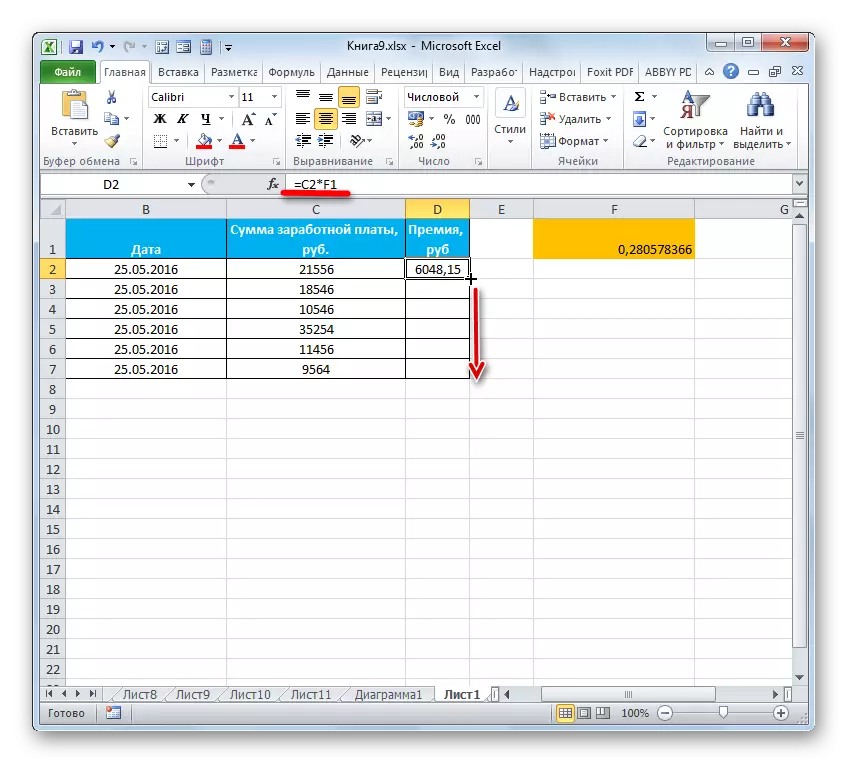
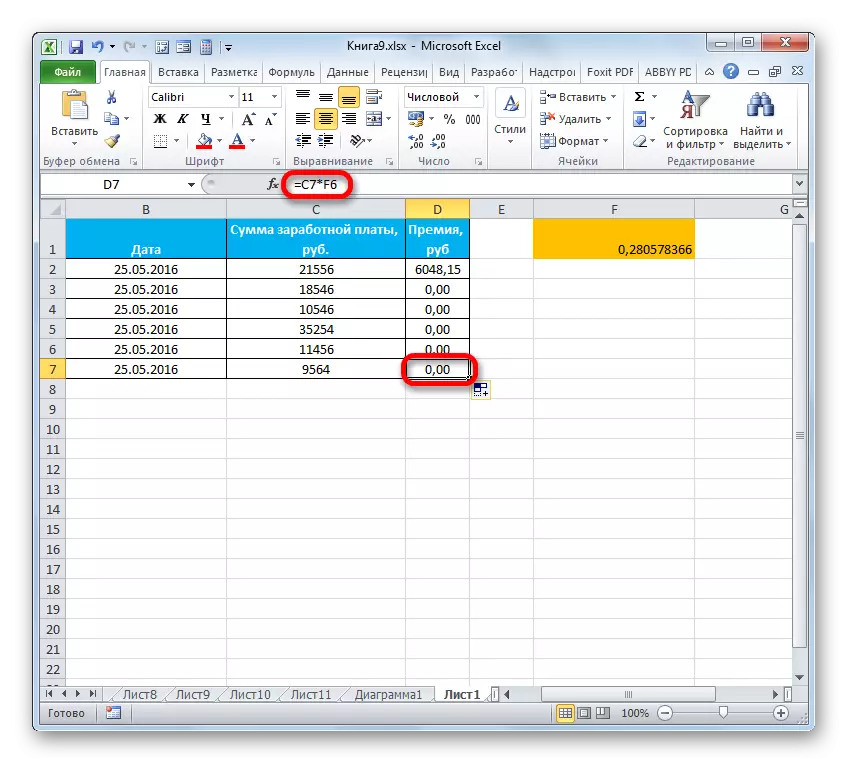

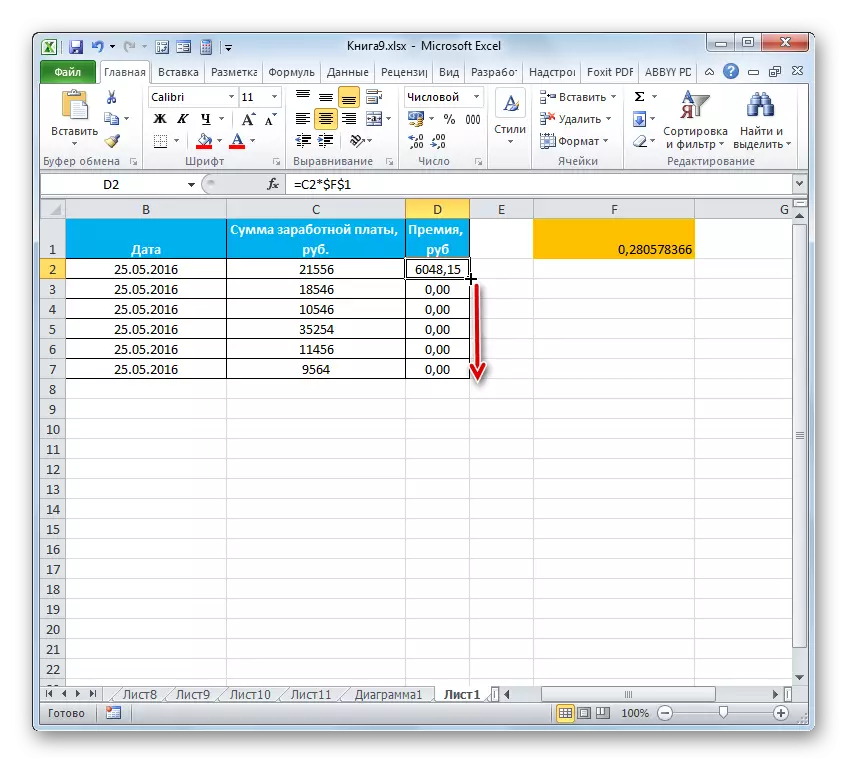
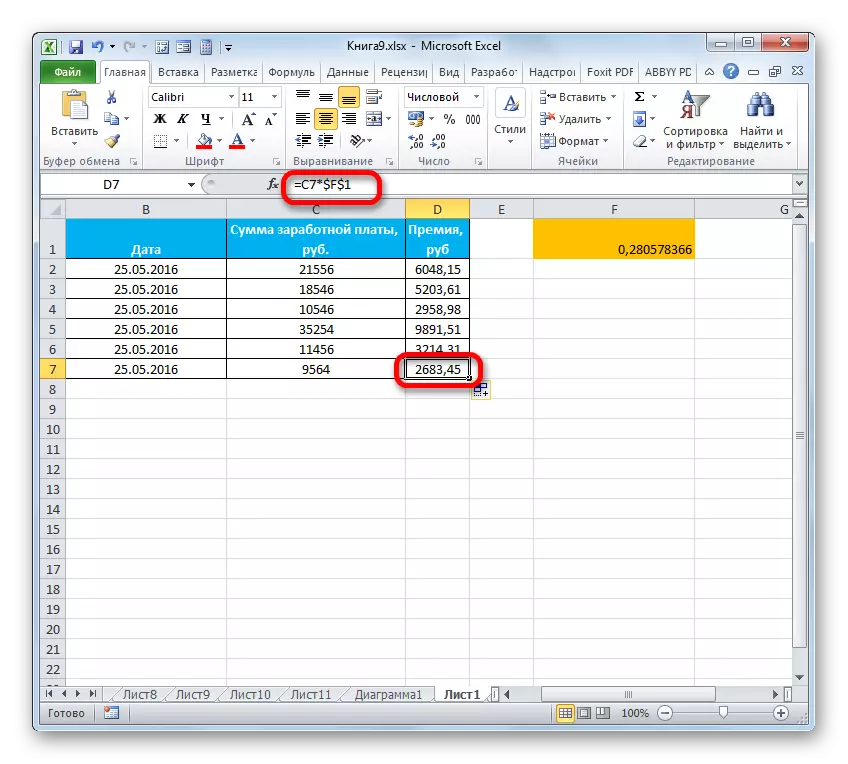
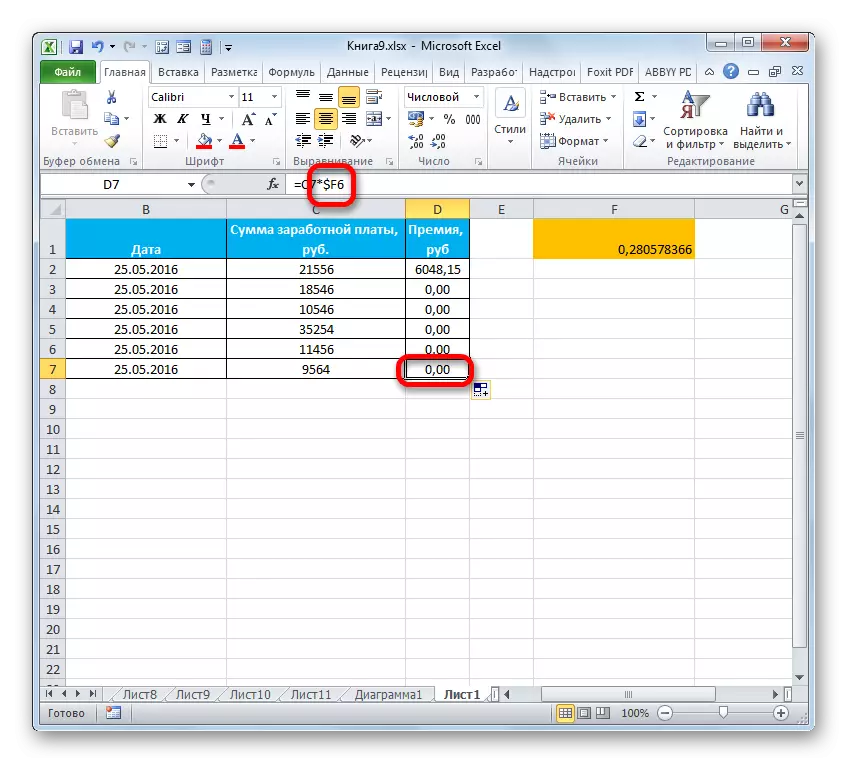

Njia hii inazalisha kuratibu za kufungia seli.
Somo: Absolute kushughulikia katika Excel.
Njia ya 2: Kurekebisha seli.
Sasa tunajifunza jinsi ya kurekebisha seli ili waweze daima kubaki kwenye skrini ambako mtumiaji hawezi kwenda ndani ya mipaka ya majani. Wakati huo huo, ni lazima ieleweke kwamba kipengele cha mtu binafsi hawezi kuunganishwa, lakini unaweza kurekebisha eneo ambalo iko.
Ikiwa kiini kinachohitajika iko kwenye mstari wa juu wa karatasi au kwenye safu ya kushoto, basi fixation ni msingi tu.
- Ili kupata kamba, fanya vitendo vifuatavyo. Nenda kwenye kichupo cha "View" na udongo kwenye kifungo cha "Fasten Area", kilicho katika dirisha la "dirisha" la toolbar. Orodha ya chaguo tofauti za kazi hufungua. Chagua jina "salama mstari wa juu".
- Sasa hata kama unashuka chini ya karatasi, mstari wa kwanza, ambayo ina maana kwamba bidhaa unayohitaji, ziko ndani yake, zitakuwa bado juu ya dirisha.
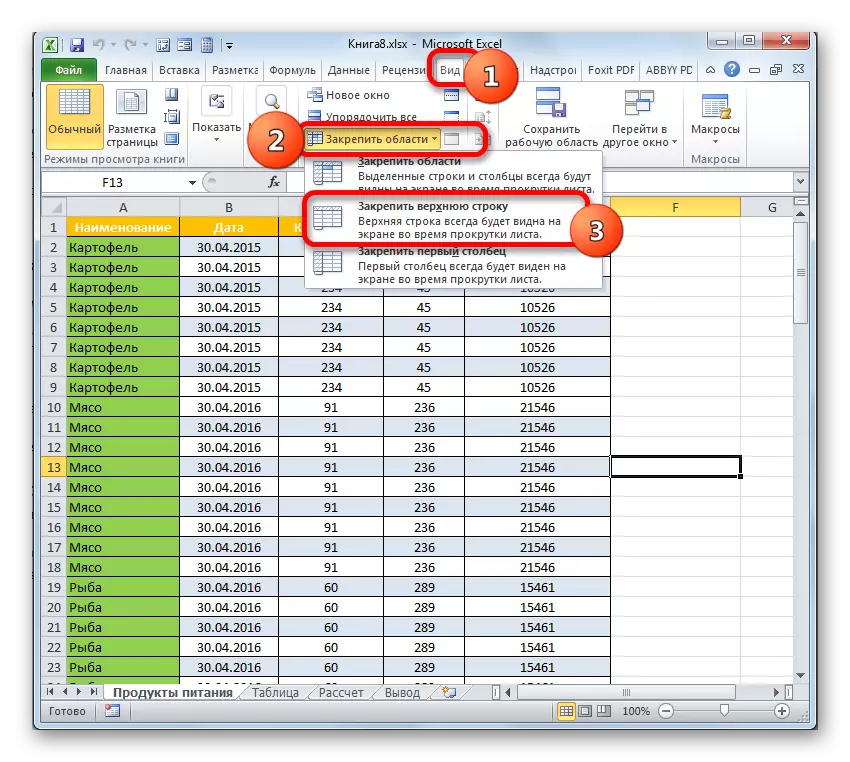
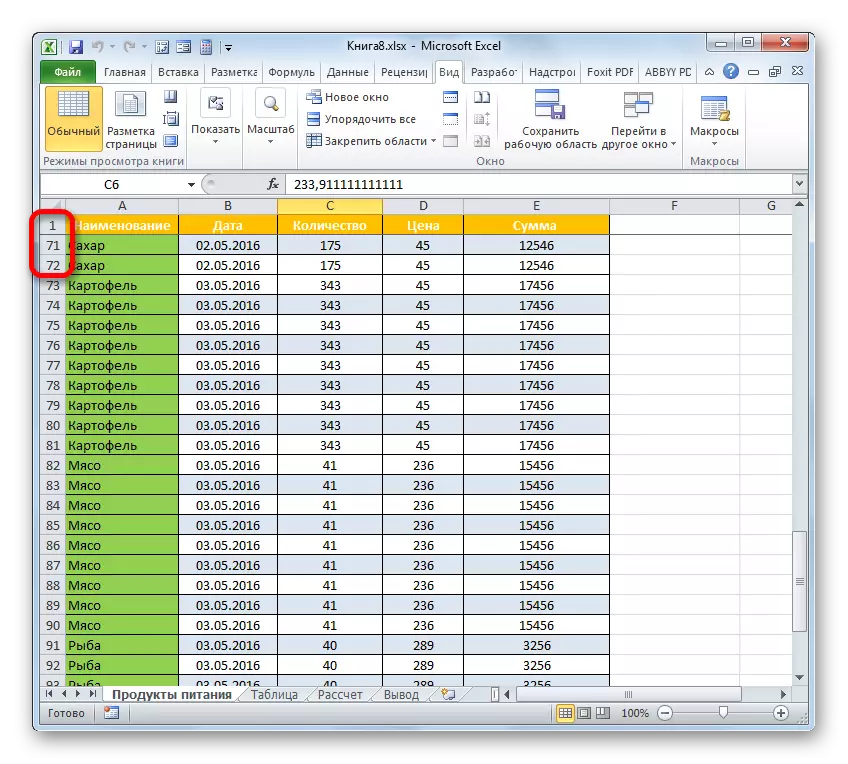
Vile vile, unaweza kufungia safu ya kushoto ya kushoto.
- Nenda kwenye kichupo cha "Tazama" na bonyeza kitufe cha "Fasten Area". Wakati huu mimi kuchagua chaguo "Salama safu ya kwanza".
- Kama unaweza kuona, safu ya kushoto zaidi ya kushoto sasa imewekwa.
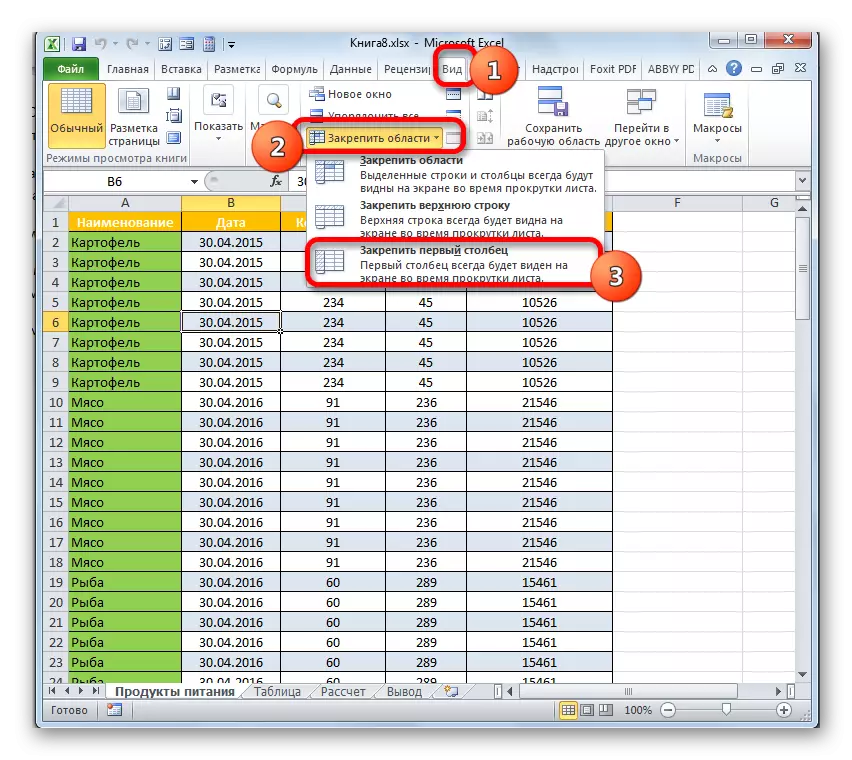
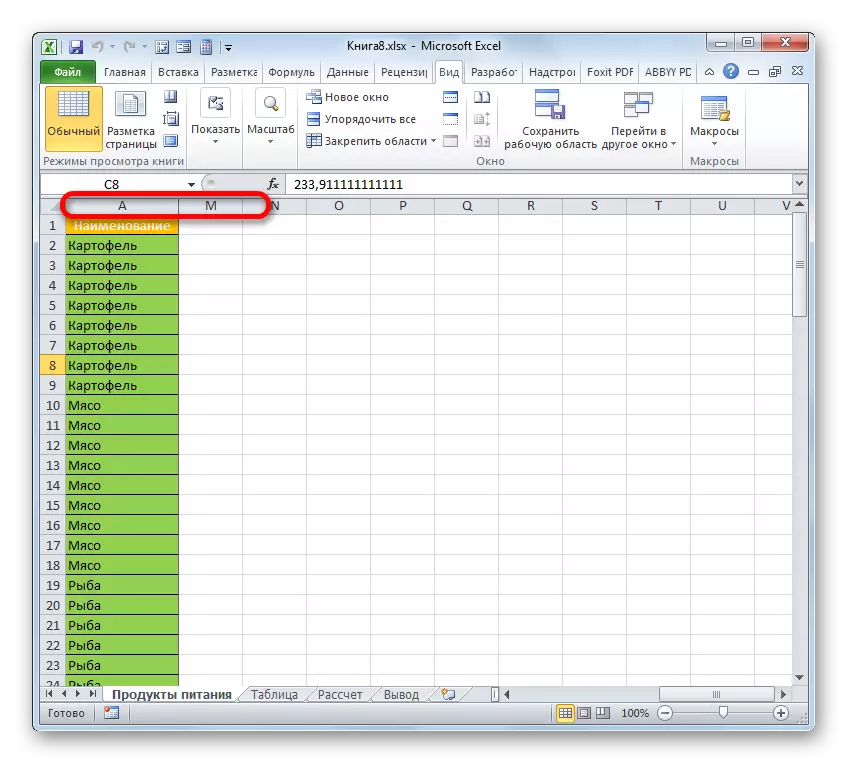
Takriban njia ile ile unaweza kuimarisha sio safu ya kwanza tu na kamba, lakini kwa ujumla, eneo lote linasalia na juu kutoka kwenye kipengee kilichochaguliwa.
- Algorithm ya utekelezaji kwa kazi hii ni tofauti kidogo na mbili zilizopita. Kwanza kabisa, ni muhimu kuonyesha kipengele cha jani, eneo hilo kutoka juu na kushoto ambalo litawekwa. Baada ya hapo, nenda kwenye kichupo cha "Tazama" na bofya kwenye icon inayojulikana "funga eneo hilo". Katika orodha inayofungua, chagua kipengee kwa jina sawa.
- Baada ya hatua hii, eneo lote liko upande wa kushoto na juu ya kipengele cha kujitolea kitawekwa kwenye karatasi.
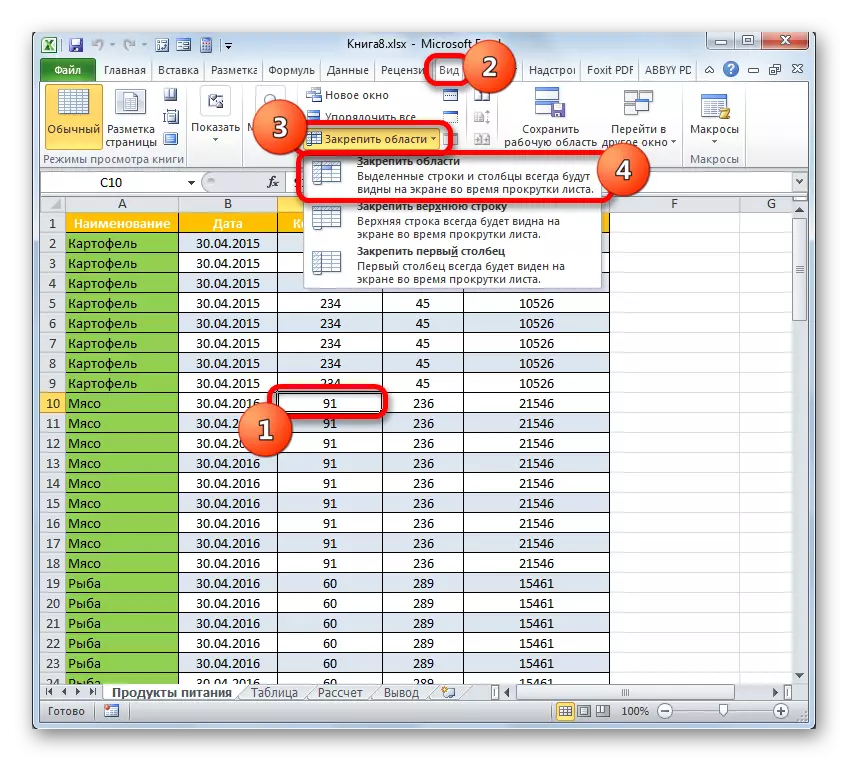
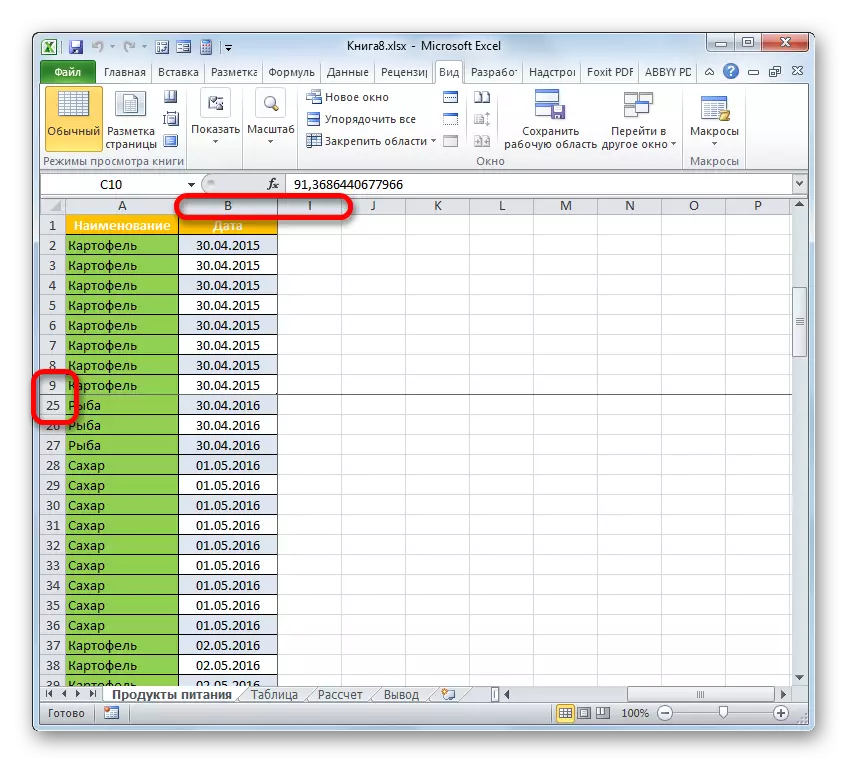
Ikiwa unataka, ondoa kufungia kwa njia hii, rahisi sana. Algorithm ya utekelezaji ni sawa katika hali zote kwamba itakuwa mtumiaji ambaye hawezi kupata: kamba, safu au eneo. Tunahamia kwenye kichupo cha "View", bofya kwenye icon ya "Kurekebisha Eneo" na katika orodha inayofungua, chagua chaguo la "kuondoa uimarishaji wa mikoa". Baada ya hapo, safu zote za karatasi za sasa zitashushwa.
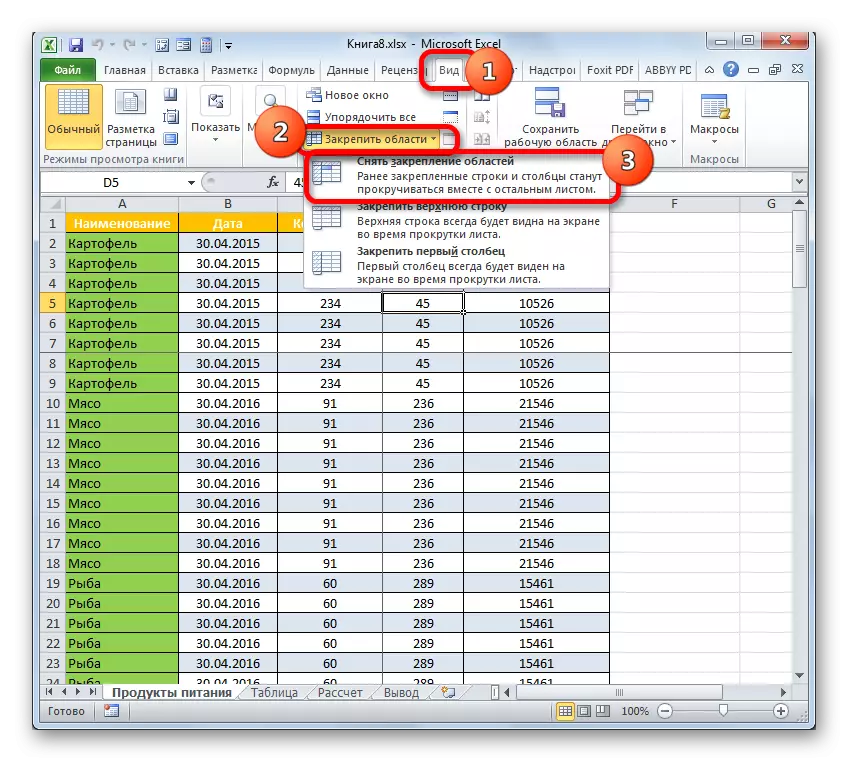
Somo: Jinsi ya kurekebisha eneo katika Excel.
Njia ya 3: Ulinzi wa Uhariri
Hatimaye, unaweza kulinda kiini kutoka kwa kuhariri kwa kuzuia uwezo wa kufanya mabadiliko kwa watumiaji. Hivyo, data yote ambayo iko ndani yake itakuwa kweli waliohifadhiwa.
Ikiwa meza yako si nguvu na haitoi kuanzishwa kwa mabadiliko yoyote ndani yake, huwezi kulinda seli maalum tu, lakini pia karatasi nzima kwa ujumla. Ni rahisi zaidi.
- Hoja kwenye kichupo cha "Faili".
- Katika dirisha inayofungua kwenye orodha ya wima ya kushoto, nenda kwenye sehemu ya "Maelezo". Katika sehemu kuu ya dirisha, udongo juu ya usajili "kulinda kitabu". Katika orodha ya vitendo vya usalama vinavyofungua, chagua chaguo la "kulinda karatasi ya sasa".
- Dirisha ndogo imezinduliwa, ambayo inaitwa "ulinzi wa karatasi". Kwanza kabisa, ndani yake katika uwanja maalum unahitaji kuingia nenosiri la kiholela, ambalo litahitajika na mtumiaji ikiwa inataka kuzima ulinzi katika siku zijazo kuhariri hati. Kwa kuongeza, kwa mapenzi, unaweza kufunga au kuondoa vikwazo vingi vya ziada, kufunga au kuondoa bendera karibu na vitu husika katika orodha iliyotolewa katika dirisha hili. Lakini katika hali nyingi, mipangilio ya default ni thabiti kabisa na kazi, ili uweze tu bonyeza kitufe cha "OK" baada ya kuingia nenosiri.
- Baada ya hapo, dirisha jingine linaanza, ambalo nenosiri liliingia hapo awali linapaswa kurudiwa. Hii imefanywa ili kuhakikisha kuwa mtumiaji amekuwa na uhakika kwamba ilianzisha nenosiri ambalo nilikumbuka na kuandika katika mpangilio sahihi wa keyboard na rejista, vinginevyo ni mimi mwenyewe kupoteza upatikanaji wa hati. Baada ya kuingia tena nenosiri, bonyeza kitufe cha "OK".
- Sasa wakati wa kujaribu kuhariri kipengee chochote cha karatasi, hatua hii itazuiwa. Dirisha la habari litafungua, kutoa taarifa juu ya kutowezekana kwa kubadilisha data kwenye karatasi iliyohifadhiwa.
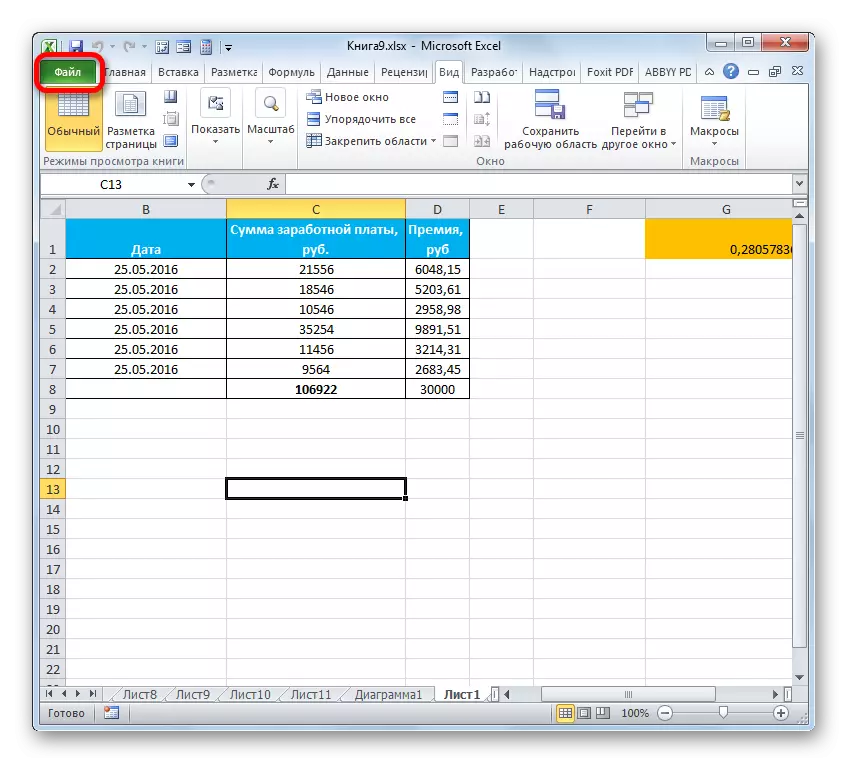
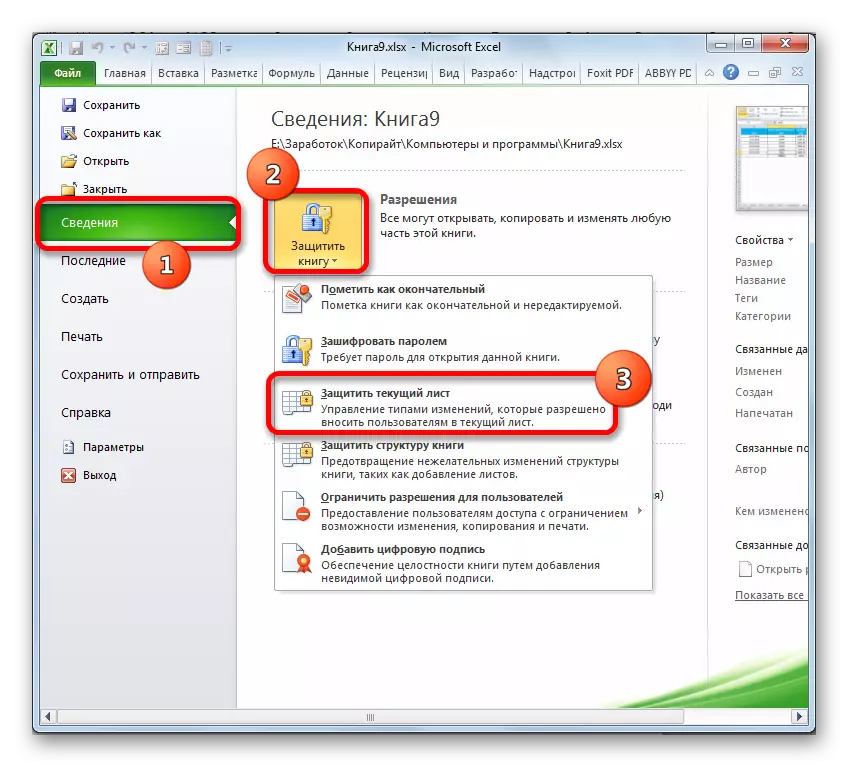
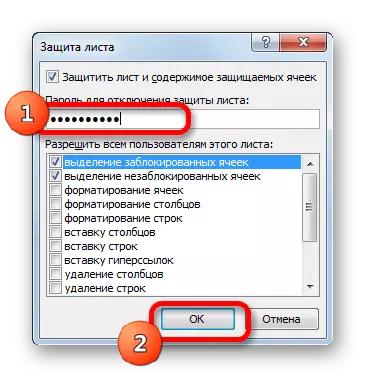

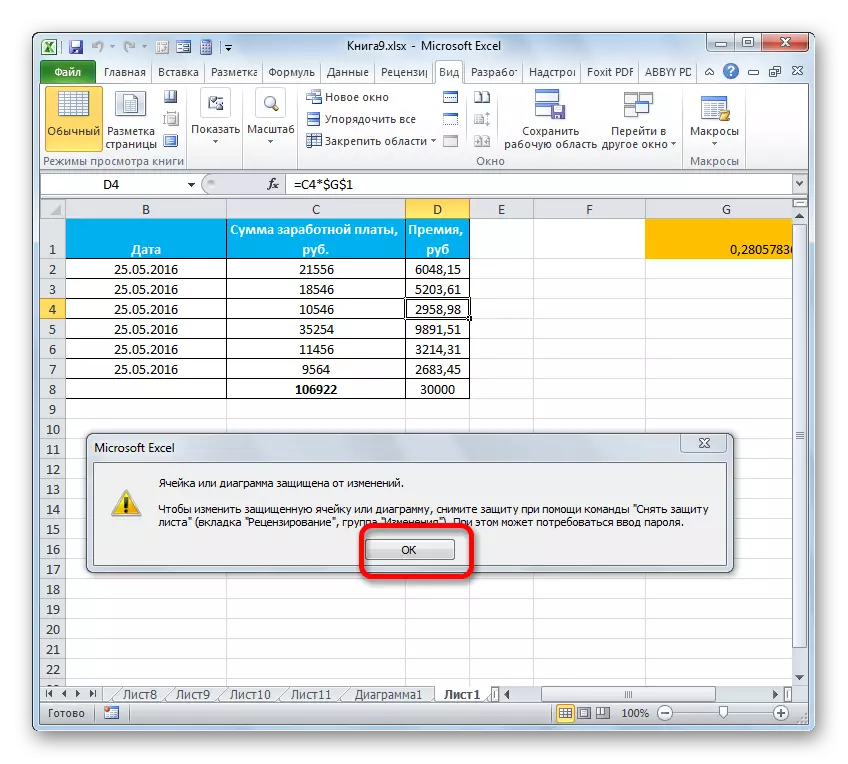
Kuna njia nyingine ya kuzuia mabadiliko yoyote katika vipengele kwenye karatasi.
- Nenda kwenye dirisha la "mapitio" na udongo kwenye icon ya "kulinda jani", ambayo iko kwenye mkanda katika kuzuia chombo cha "mabadiliko".
- Kufunguliwa tayari ukoo wa dirisha la ulinzi wa dirisha la Marekani. Hatua zote zinafanya kwa njia ile ile kama ilivyoelezwa katika toleo la awali.
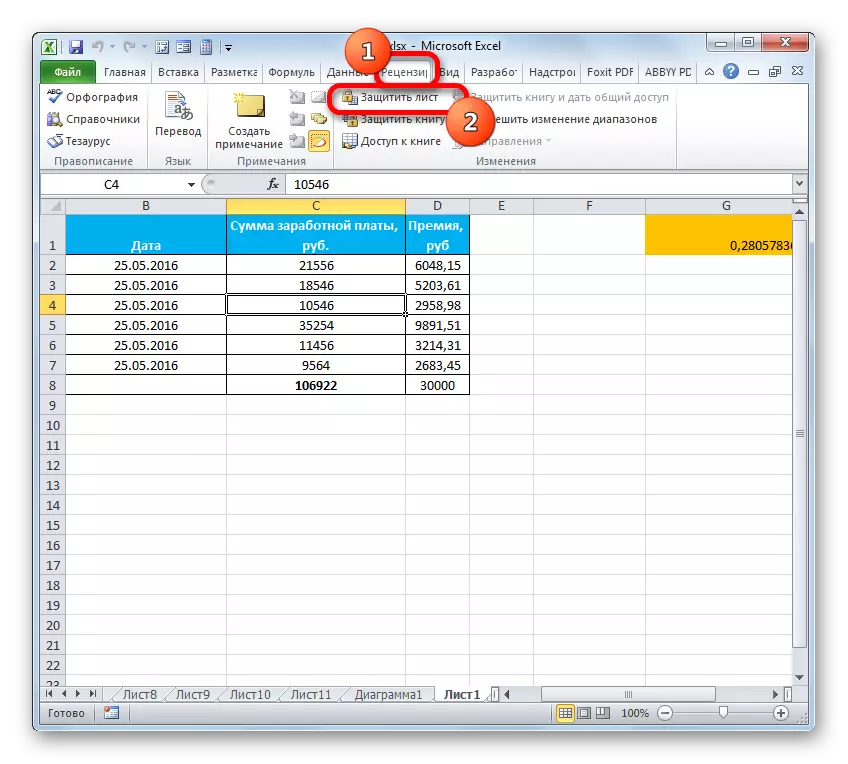
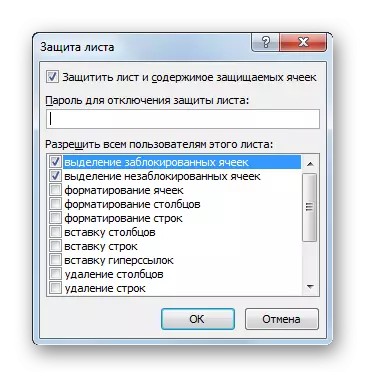
Lakini nini cha kufanya ikiwa unahitaji kufungia seli moja tu au zaidi, na kwa wengine ni kudhaniwa, kama hapo awali, kwa uhuru kufanya data? Kuna njia ya nje ya nafasi hii, lakini suluhisho lake ni ngumu zaidi kuliko kazi ya awali.
Katika seli zote za hati ya default katika mali, ulinzi umeonyeshwa, wakati lock ya karatasi imeanzishwa kwa ujumla, chaguzi zilizotajwa hapo juu. Tutahitaji kuondoa parameter ya ulinzi katika mali ya vipengele vyote vya karatasi, na kisha kuiweka tena tu katika mambo hayo ambayo tunataka kufungia kutoka kwa mabadiliko.
- Bofya kwenye mstatili, ambayo iko kwenye makutano ya paneli za usawa na wima. Pia, kama mshale ni katika eneo lolote la karatasi nje ya meza, bonyeza mchanganyiko wa funguo za moto kwenye CTRL + keyboard. Athari itakuwa sawa - vipengele vyote kwenye karatasi vinaonyeshwa.
- Kisha sisi clas juu ya eneo la kuonyesha kwa click-click. Katika orodha ya muktadha iliyoanzishwa, chagua "muundo wa seli ...". Pia, badala yake, unaweza kutumia ctrl + 1 mchanganyiko wa mchanganyiko.
- Dirisha ya "muundo wa seli" imeanzishwa. Mara moja mpito kwa tab "Ulinzi". Inapaswa kuondolewa sanduku la kuangalia karibu na parameter ya "kiini kilichohifadhiwa". Bofya kwenye kitufe cha "OK".
- Kisha, tunarudi kwenye karatasi na kugawa kipengele au kikundi ambacho tutafungia data. Sisi bonyeza bonyeza-click kwenye kipande cha kujitolea na katika orodha ya muktadha, nenda kwa jina "muundo wa kiini ...".
- Baada ya kufungua dirisha la kupangilia, mara nyingine tena kwenda kwenye kichupo cha "Ulinzi" na kuweka sanduku la kuangalia karibu na kipengee cha "kiini kilichohifadhiwa". Sasa unaweza kubofya kitufe cha "OK".
- Baada ya hapo, tunaweka ulinzi wa karatasi na njia yoyote mbili ambazo zilielezwa hapo awali.


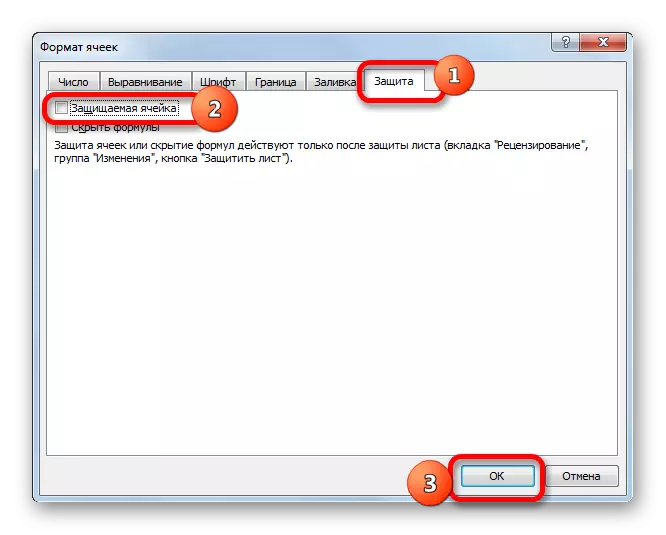
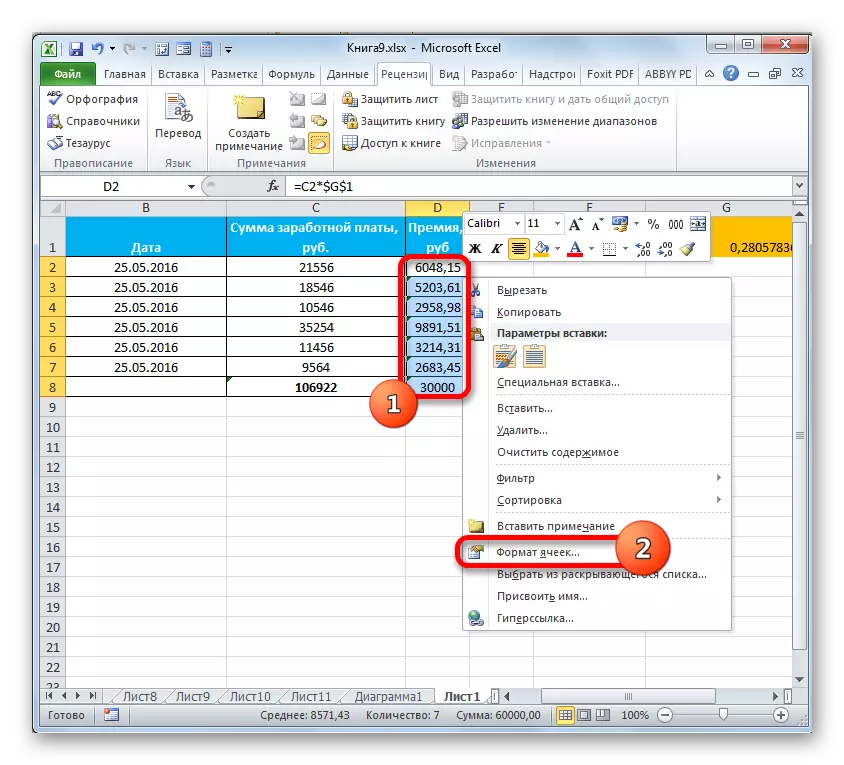

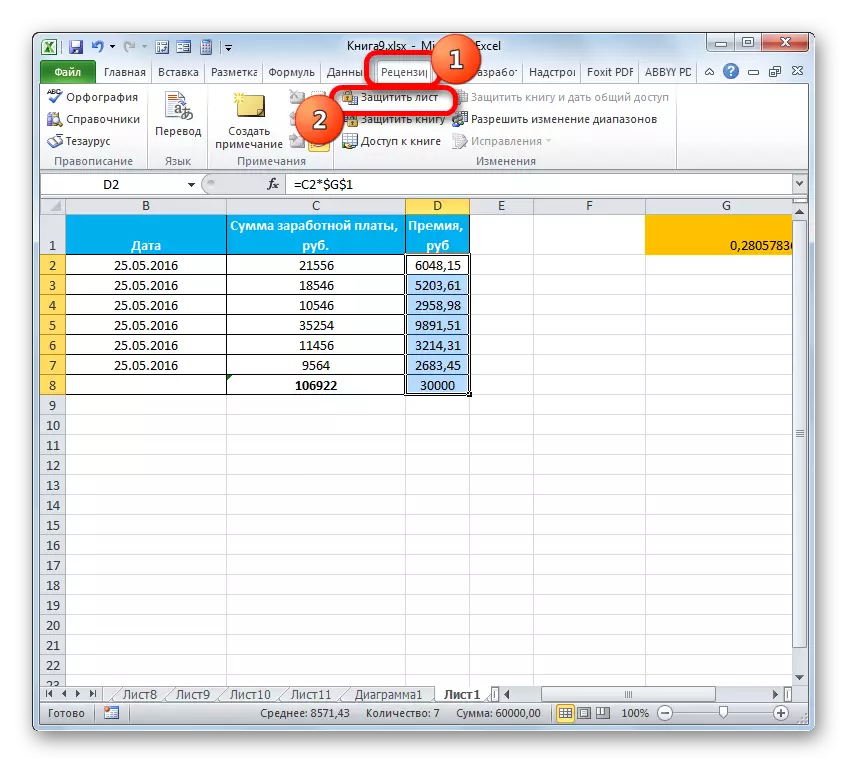
Baada ya kutekeleza taratibu zote zilizoelezwa kwa undani juu, tu seli hizo ambazo tumeweka ulinzi kwa njia ya mali ya muundo zitazuiwa kutoka kwa mabadiliko. Katika vipengele vingine vyote vya karatasi, kama hapo awali, unaweza kuchangia kwa uhuru data yoyote.
Somo: Jinsi ya kulinda kiini kutoka kwa mabadiliko hadi Excel
Kama unaweza kuona, kuna njia tatu za kufungia seli. Lakini ni muhimu kutambua kwamba inatofautiana katika kila mmoja sio tu teknolojia ya kufanya utaratibu huu, lakini pia kiini cha baridi yenyewe. Kwa hiyo, kwa upande mmoja, anwani tu ya kipengele cha jani ni kumbukumbu, katika pili - eneo hilo limewekwa kwenye skrini, na katika tatu - ulinzi wa mabadiliko ya data katika seli huwekwa. Kwa hiyo, ni muhimu kuelewa kabla ya kufanya utaratibu, ni nini hasa utazuia na kwa nini unafanya hivyo.
